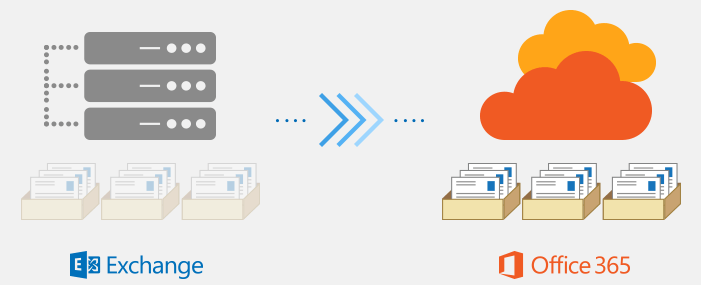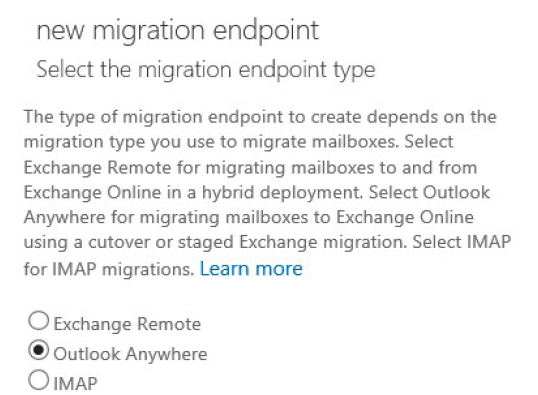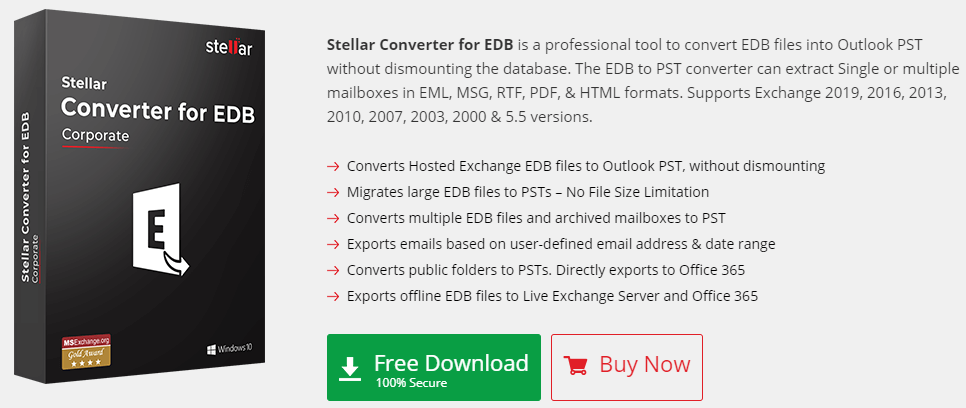এক্সচেঞ্জ থেকে অফিস 365 এ কীভাবে স্থানান্তরিত করবেন
বিভিন্ন পিসি সমস্যা সমাধানের জন্য, আমরা রেস্টোরো পিসি মেরামত সরঞ্জামের প্রস্তাব দিই: এই সফ্টওয়্যারটি কম্পিউটারের সাধারণ ত্রুটিগুলি মেরামত করবে, আপনাকে ফাইল ক্ষতি, ম্যালওয়্যার, হার্ডওয়্যার ব্যর্থতা থেকে রক্ষা করবে এবং আপনার পিসিকে সর্বোচ্চ পারফরম্যান্সের জন্য অনুকূল করবে। পিসির সমস্যাগুলি সমাধান করুন এবং 3 সহজ পদক্ষেপে ভাইরাসগুলি এখন সরান:
- পেস্টেনড টেকনোলজিস (পেটেন্ট এখানে উপলব্ধ) এরসাথে আসা রিস্টোর পিসি মেরামত সরঞ্জামটি ডাউনলোড করুন ।
- উইন্ডোজ সমস্যাগুলি পিসি সমস্যার কারণ হতে পারে তা অনুসন্ধান করতে স্টার্ট স্ক্যান ক্লিক করুন ।
- আপনার কম্পিউটারের সুরক্ষা এবং কার্য সম্পাদনকে প্রভাবিত করে এমন সমস্যার সমাধান করতে সমস্ত মেরামত ক্লিক করুন
- রিস্টোরো এই মাসে 657,095 জন পাঠক ডাউনলোড করেছেন।
উপযুক্ত পদ্ধতি ব্যবহার করার সময়, এক্সচেঞ্জ থেকে অফিস 365 এ ডেটা মাইগ্রেশন আগের চেয়ে সহজ। যদি অল্প সংখ্যক মেলবক্স স্থানান্তর পরিকল্পনা করে, তবে একটি ম্যানুয়াল পদ্ধতি আপনার জন্য আদর্শ বলে মনে হচ্ছে।
সম্ভবত এই ক্ষেত্রে সবচেয়ে বড় অসুবিধা হ’ল অফিস 365 এ স্থানান্তরিত হওয়ার ফলে ডেটা ক্ষতি হতে পারে যা গ্রহণযোগ্য নয়। এ জাতীয় পদ্ধতিও সময় সাপেক্ষ is এজন্য তৃতীয় পক্ষের মাইগ্রেশন সরঞ্জামগুলিতে বিনিয়োগ সার্থক হতে পারে।
আপনি যদি আপনার পরবর্তী এক্সচেঞ্জ অফিসে 365 মেলবক্স স্থানান্তরকে সহজ করতে চান তবে ইডিবির জন্য স্টার্লার রূপান্তরকারী আপনাকে সেরা পরিবেশন করবে। এছাড়াও, এটি আপনাকে পিডিএফ, এইচটিএমএল, এমএসজি, এমএসজি, বা আরটিএফ ফর্ম্যাটে রূপান্তরিত ডেটা সংরক্ষণ করতে এবং এমনকি দুর্ঘটনাক্রমে মুছে ফেলা অফলাইন মেলবক্সগুলিকে পুনরুদ্ধার করতে সক্ষম করে।
তো, কোন পদ্ধতিটি আপনার প্রিয়? তাদের উভয়ের জন্য বিশদ পদক্ষেপগুলি পড়তে পড়ুন।
আমি কীভাবে এক্সচেঞ্জ থেকে অফিস 365 এ স্থানান্তর করতে পারি?
1 এক্সচেঞ্জ মেলবক্সগুলি ম্যানুয়ালি স্থানান্তর করুন
- যান এক্সচেঞ্জ অ্যাডমিন কেন্দ্র মধ্যে অফিস 365 অ্যাডমিন পোর্টাল ।
- প্রাপক ক্লিক করুন ।
- তারপরে, Migration এ ক্লিক করুন ।
- মাইগ্রেশন এন্ডপয়েন্টগুলি অনুসরণ করে আরও বোতামে ক্লিক করুন ।
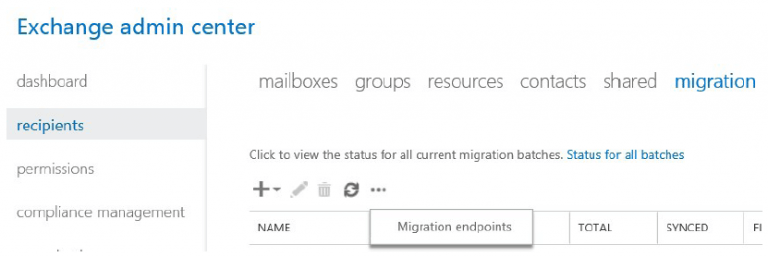
- নতুন শেষ পয়েন্টটি তৈরি করতে ” + ” চিহ্নটিতে ক্লিক করুন ।
- প্রথম স্ক্রিনে আউটলুক যে কোনও জায়গায় বিকল্পটি টিক দিন ।
![এক্সচেঞ্জ থেকে অফিস 365 এ কীভাবে স্থানান্তরিত করবেন]()
- পরবর্তী ক্লিক করুন ।
- এখন, আপনি যে ইমেলটি আমদানি করতে চান তার একটি ইমেল ঠিকানা প্রবেশ করান ।
- এক্সচেঞ্জ সার্ভারে প্রশাসনিক সুবিধাযুক্ত কোনও ব্যবহারকারীর ডোমেন অ্যাকাউন্টের নাম এবং পাসওয়ার্ডও লিখুন ।
- শেষ পয়েন্টটি নিশ্চিত করতে, আপনাকে এফকিউডিএন প্রবেশ করতে হবে যা এক্সচেঞ্জ সার্ভার এবং আরপিসি প্রক্সি সার্ভার হোস্ট করছে।
- যাচাইকরণের পরে, আপনার এক্সচেঞ্জ সার্ভারের সাথে আপনার অফিস 365 সংযুক্ত থাকবে ।
- এখন, “এ ক্লিক করুন + ” আইকন উপর মাইগ্রেশন পর্দা ।
- তারপরে, এক্সচেঞ্জ অনলাইন থেকে মাইগ্রেটে ক্লিক করুন ।
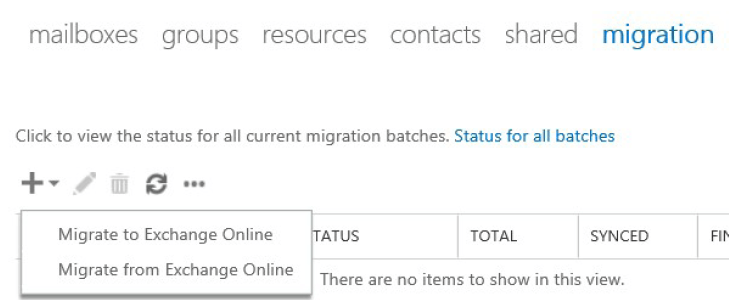
- উইজার্ডের বাকী অংশটি দিয়ে যান এবং প্রয়োজনীয় সমস্ত বিবরণ এবং শংসাপত্রাদি প্রবেশ করুন।
- তারপরে, ডেটা অনুলিপি করা শুরু করবে।
- সবকিছু পরিকল্পনা অনুযায়ী যায়, আপনি মেলবক্সগুলি মর্যাদা পাবেন সিঙ্ক হওয়া এবং সুসংগতি সম্পন্ন করা হবে।
2 এক্সচেঞ্জ থেকে অফিস 365 এ স্থানান্তর করতে ইডিবি-র জন্য স্টার্লার কনভার্টার ব্যবহার করুন
- EDB এর জন্য স্টারার কনভার্টারটি ডাউনলোড এবং ইনস্টল করুন ।
- মূল সফ্টওয়্যার স্ক্রিনে, আপনাকে অফলাইন EDB এর বাইরে একটি রূপান্তর মোড নির্বাচন করতে হবে ।
- এরপরে, সরাসরি ব্রাউজ করুন এবং EDB ফাইল নির্বাচন করুন ।
- স্টার্ট ক্লিক করুন ।
- আপনি পরবর্তী স্ক্রিনে প্রদর্শিত অগ্রগতি বারের মাধ্যমে প্রক্রিয়া স্থিতিটি সহজেই ট্র্যাক করতে পারেন।
- আউটপুট ফর্ম্যাট হিসাবে Office 365 নির্বাচন করুন ।
- আপনার অফিসে 365 প্রোফাইল শংসাপত্র প্রবেশ করুন ।
- শেষ পর্যন্ত, প্রক্রিয়াটি সম্পূর্ণ করতে ওকে ক্লিক করুন ।
এক্সচেঞ্জ থেকে মাইক্রোসফ্ট অফিস 365 এ স্থানান্তর করা যখন আপনার টার্গেট হয়ে যায় তখন আপনি কী করবেন তা আপনি জানেন। প্রক্রিয়া চলাকালীন আপনি যদি কোনও সমস্যার মুখোমুখি হন তবে দয়া করে নীচের মন্তব্য বিভাগটি ব্যবহার করে আমাদের জানান।
সম্পর্কিত নিবন্ধগুলি আপনার চেক করা উচিত:
- আপনার উত্পাদনশীলতা বাড়াতে সেরা মাইক্রোসফ্ট অফিস ডিল করে [২০২০ গাইড]
- আপনার হারিয়ে যাওয়া মাইক্রোসফ্ট অফিসের পাসওয়ার্ডটি কীভাবে পুনরুদ্ধার করবেন
- উইন্ডোজ 10-এ কিভাবে সম্পূর্ণরূপে মাইক্রোসফ্ট অফিস সরান